Paprastai žmonės, važiuojantys „Uber“, moka savo kreditinėmis kortelėmis, tačiau ar žinojote, kad „Uber“ leidžia atsiskaityti ir grynaisiais? Tačiau jis prieinamas tik tam tikrose vietose.

Pažvelkime, kaip galite sumokėti už važiavimą „Uber“ grynaisiais. Mes padėsime jums atlikti veiksmus ir pateiksime pagrindinės informacijos. Čia netgi galite rasti atsakymus į keletą dažnai užduodamų klausimų.
Mokėjimas grynaisiais už „Uber Rides“
Galimybė atsiskaityti grynaisiais už „Uber“ atsirado 2015 m. Haidarabade, Indijoje. Tai buvo eksperimentas, kurio sėkmė buvo didelė. Tada „Uber“ įtraukė dar keturis miestus į grynaisiais galimų įsigyti vietų sąrašą.
Kitais metais „Uber“ išplėtė vietų, kuriose galite atsiskaityti grynaisiais, skaičių. 2016 m. Jis pasiekė 150 miestų. Po dvejų metų skaičius išaugo iki daugiau nei 400 miestų.
Šiuo metu yra 51 šalis, kuriose už „Uber“ važiavimus galite sumokėti grynaisiais. Daugeliui vartotojų patinka mokėti grynaisiais, palyginti su kreditinėmis kortelėmis.
Jei esate vietoje, kur galite sumokėti už „Uber“ važiavimus grynaisiais, galite tai patikrinti savo programoje. Tačiau jūs turite tai iš anksto nustatyti.
- Paleiskite „Uber“ programą.

- Pasirinkite Piniginė.
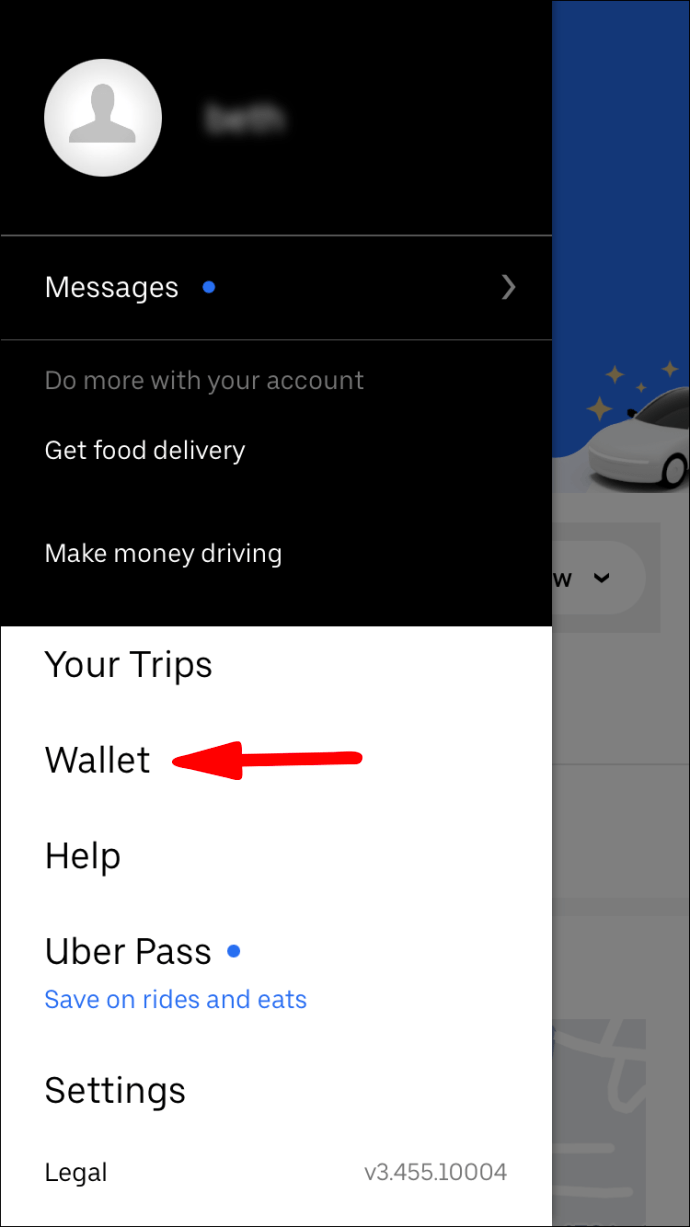
- Slinkite žemyn ir pasirinkite Važiavimo profiliai.
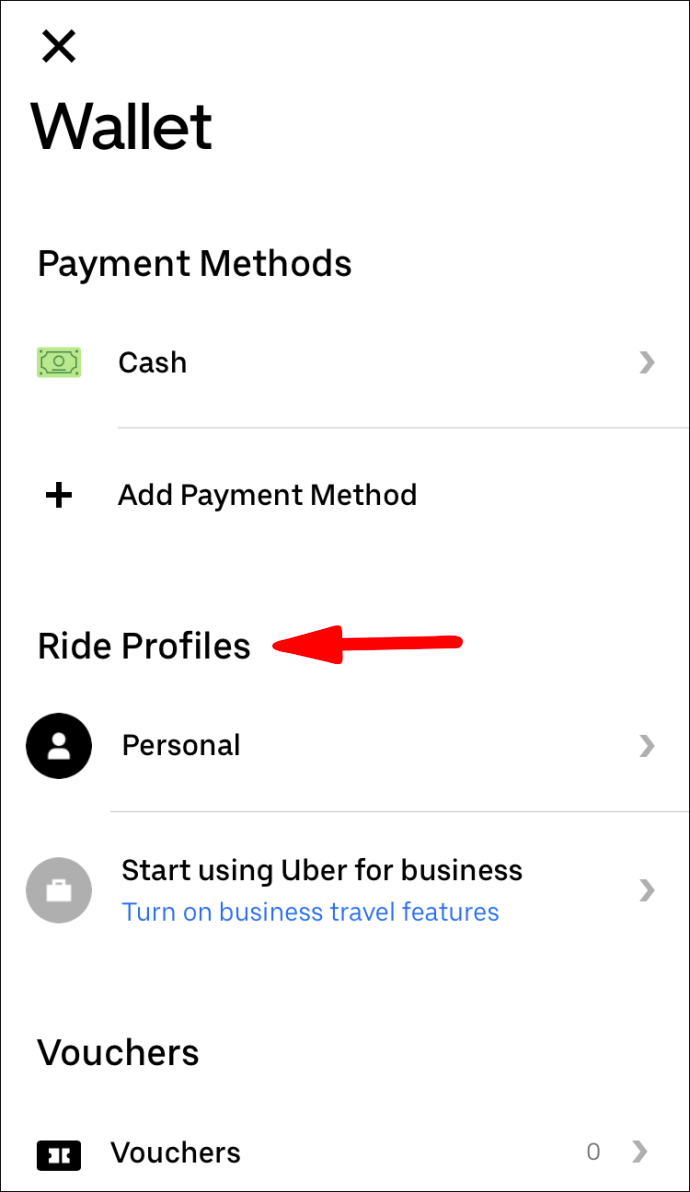
- Pasirinkite „Mokėjimo būdas“.
- Bus galimybė pasirinkti „Cash“.
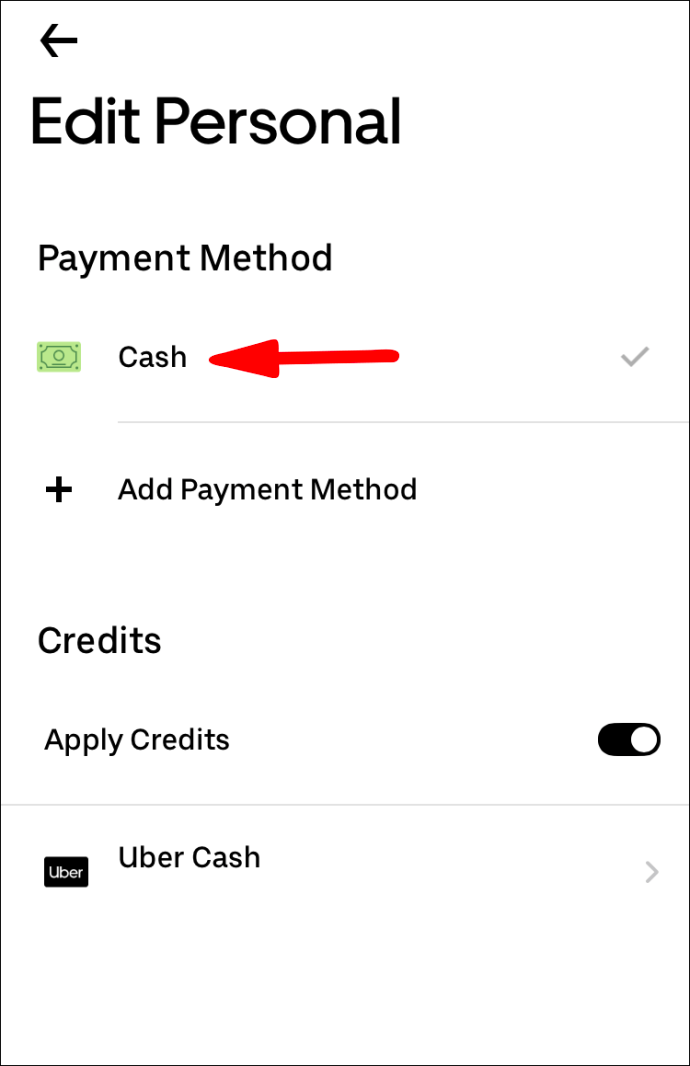
- Jei norite, galite jį nustatyti kaip numatytąjį metodą.
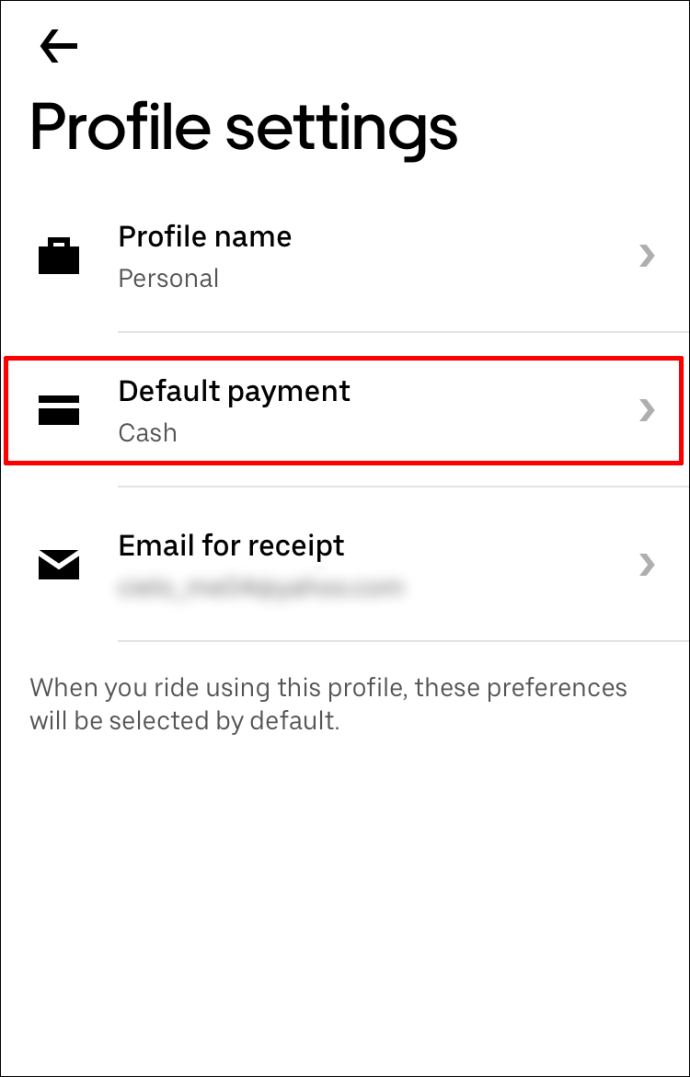
Nėra jokių užsakymo mokesčių ar papildomų mokesčių. Tačiau grynuosius pinigus naudojantiems vartotojams „Uber“ pataria nešiotis pakankamai rankoje. Gali atsirasti papildomų nenumatytų išlaidų.
Kai tai atsitiks, turėtumėte būti pasirengę. Kartais motociklininkui gali nepakakti tikslaus persėdimo. „Uber“ paprastai padengia išlaidas pirmą kartą. Vėlesniais atvejais programa pridės šiek tiek kredito į sąskaitą.
Atminkite, kad sumokėję grynaisiais, gausite kvitą el. Paštu.
Tiesioginis mokėjimas „Uber“ vairuotojams
Nustatę mokėjimo metodą atlikdami anksčiau nurodytus veiksmus, galite užsisakyti kelionę ir palaukti. Kai ateis jūsų vairuotojas, tiesiog. Kai pasieksite tikslą, tiesiog sumokėkite vairuotojui grynaisiais. Geriau sumokėti tikslią sumą arba duoti papildomų pinigų kaip arbatpinigių.
Neturėtų kilti poreikis dėl kainos. Jei kyla ginčas, turėsite kreiptis pagalbos į palaikymo komandą.
Turėkite omenyje, kad negalite atsiskaityti grynaisiais, jei nenustatėte mokėjimo metodo kaip grynųjų. Jei jūsų kortelė yra registruotas mokėjimo būdas, bet norite mokėti grynaisiais, ji nebus leidžiama.
Jei jūsų vieta nepalaiko mokėjimų grynaisiais, neverskite problemos. Tiesiog sumokėkite vairuotojui galimais būdais.
Mokėjimas „Uber“ vairuotojams naudojant grynųjų pinigų likutį
Negalima painioti su atsiskaitymu grynaisiais, „Uber Cash“ yra būdas atsiskaityti, kai naudojatės „Uber“ paslaugomis. Tai tinka jūsų važiavimams ir net „Uber Eats“.
Štai kaip mokate „Uber“ vairuotojams naudodamiesi „Uber Cash“:
kaip prisijungti prie komandos balso pokalbio
- Paleiskite „Uber“ programą.

- Pasirinkite Mokėjimas.
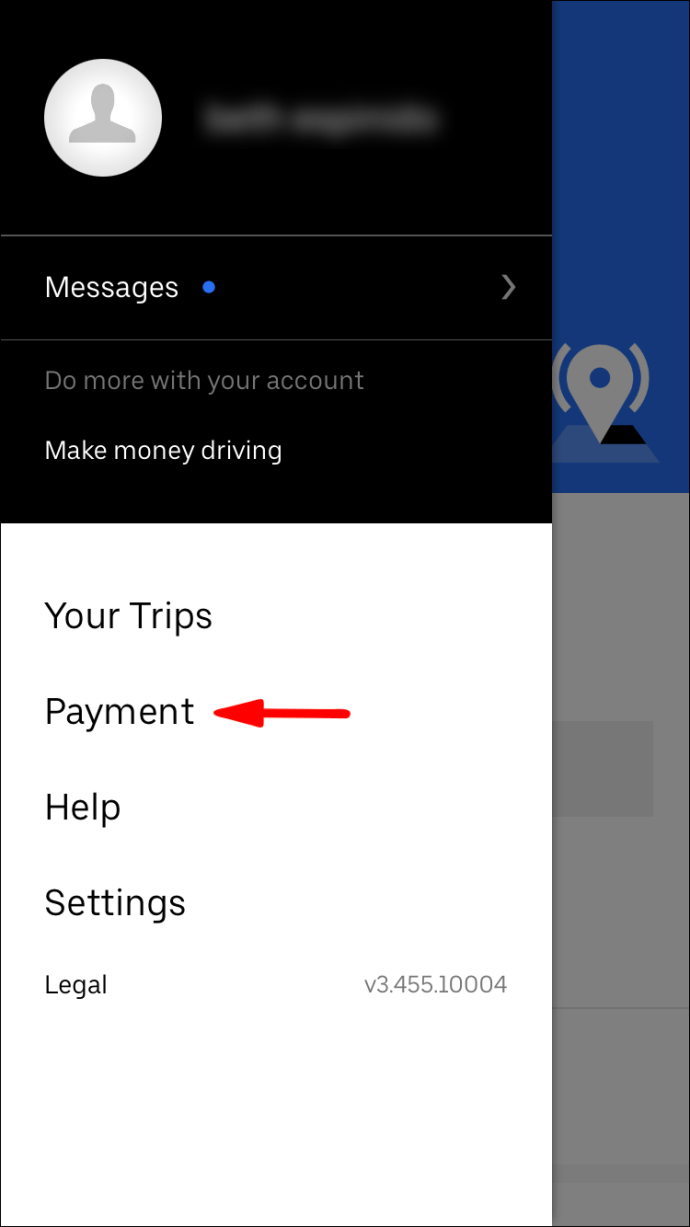
- Pasirinkite Pridėti lėšų ir pridėkite norimą sumą į „Uber Cash“ likutį.
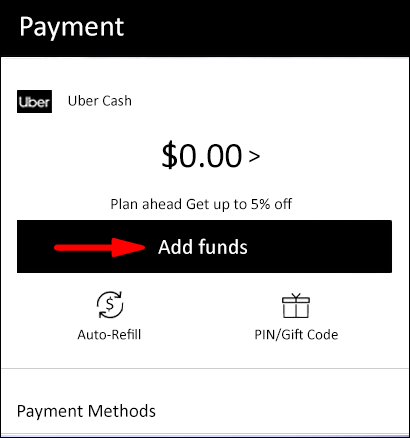
- Pasirinkite norimą mokėjimo metodą.
- Pasirinkite Pirkimas.
- Dabar turėtumėte mokėti per „Uber Cash“.
Galite pridėti lėšų prie „Uber Cash“ naudodami daugybę populiarių galimybių. Galite naudoti debeto korteles, kreditines korteles, „Venmo“ ir „PayPal“. Tiesiog padidinkite balansą, kai tik manote, kad jis tampa per mažas.
Išskyrus „Uber Cash“ papildymą patys, „Uber Cash“ taip pat galite užsidirbti naudodamiesi „Rewards“ sistema, dovanų kortelėmis ir klientų palaikymo tarnyba.
„Uber Cash“ galima naudoti tik toje šalyje, kurią įsigijote. Kol kas neketinama ją paversti tarptautine.
Mokėjimas grynaisiais už „Uber Eats“
„Uber Eats“ grynuosius pinigus pradėjo priimti 2017 m., Mumbajuje, Indijoje. Dabar jis išplito ir kitose Lotynų Amerikos ir Afrikos šalyse. Tačiau už „Uber Eats“ JAV negalima atsiskaityti grynaisiais.
Jei esate laisvose vietovėse, galite pasirinkti mokėti grynaisiais. Pažvelkime, kaip galite atsiskaityti grynaisiais:
kaip paskambinti kam nors ir pereiti tiesiai į balso pašto adresą ir t
- Paleiskite „Uber Eats“ programą.
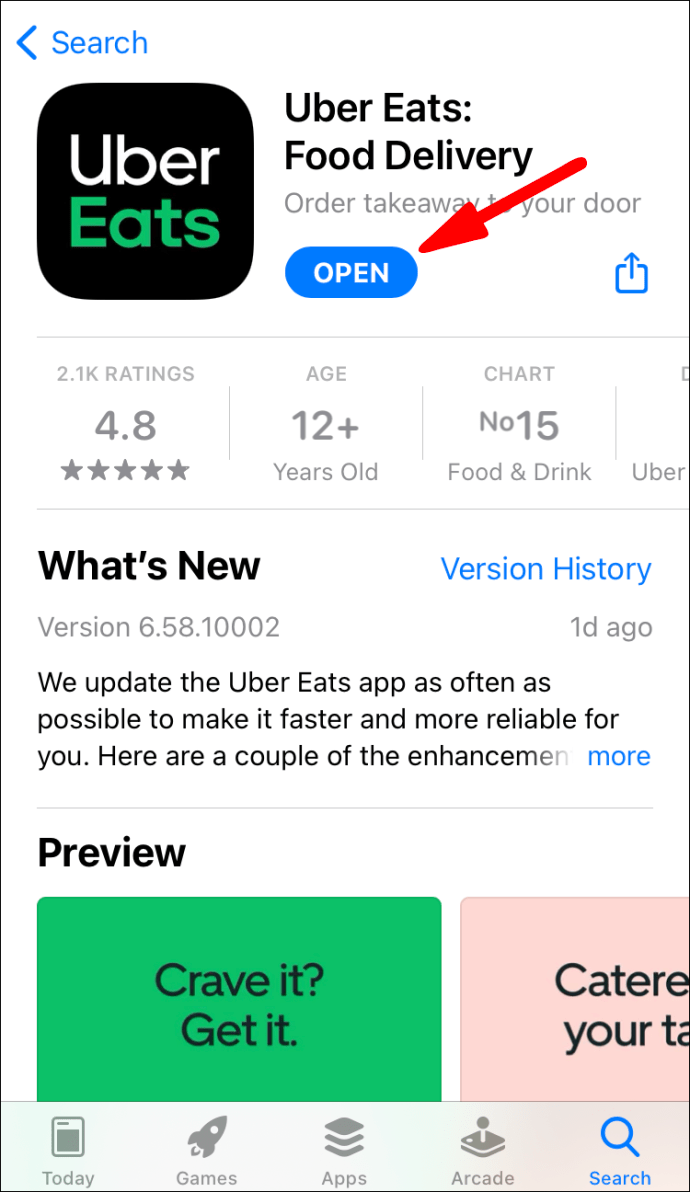
- Pasirinkite restoraną, iš kurio norite užsisakyti.
- Užsisakykite maisto.
- Norėdami peržiūrėti savo užsakymą, pasirinkite Peržiūrėti krepšelį.
- Eikite į ekrano apačią ir pasirinkite Mokėjimo būdas.
- Pasirinkite „Cash“, jei jis yra.
- Pasirinkite Pateikti užsakymą, kad patvirtintumėte užsakymą.
- Sumokėkite vairuotojui, kai atkeliaus jūsų maistas.
Panašiai kaip mokant už „Uber“ važiavimą grynaisiais, ne kiekvienoje srityje bus galimybė grynaisiais.
„Uber Eats“ vairuotojams turite laikyti grynuosius pinigus. Įvedę, kiek uždirbote, „Uber“ išskaičiuoja sumą iš jūsų banko sąskaitos ar kito mokėjimo metodo.
„Uber“ grynųjų pinigų naudojimas iš jūsų sąskaitos
Galite naudoti „Uber Cash“, kad sumokėtumėte už važiavimus ir „Uber Eats“ užsakymus. Turite jį nustatyti kaip mokėjimo metodą atlikdami veiksmus, kuriuos aprašėme aukščiau. Jei ne, mokėsite kredito kortele arba „PayPal“.
„Uber“ DUK
Ar „Covid-19“ krizės metu yra galimybė pasirinkti „Uber Cash“?
Už „Uber“ važiavimus galite sumokėti grynaisiais arba „Uber Cash“ likučiu. Tai priklauso tik nuo to, ar jūsų šalyje yra grynųjų. Prieš atsiskaitant grynaisiais, būtinai patikrinkite. Tiesiog nurodykite grynuosius kaip mokėjimo metodą, kai užsisakote važiavimą.
COVID-19 krizė iš tikrųjų nelabai neigiamai paveikė „Uber“. Tačiau vairuotojai dažnai nešioja kaukes, kad išvengtų ligų plitimo. Vis dar galimi mokėjimai grynaisiais, kai jie palaikomi.
Kaip pirmą kartą naudoti „Uber“?
Įdiegę „Uber“ programą, turėtumėte pradėti nuo vietos paslaugų įgalinimo. Jei to nepadarysite, negalėsite užsisakyti jokių važiavimų.
Jums taip pat bus pateiktas numatomas atvykimo laikas (ETA).
Kartais pakyla kelionių kainos. Taip yra dėl dinamiškos kainodaros. Kai kurie žmonės nesijaudina mokėti padidėjusių kainų, o kiti laukia kelių minučių, kad kainos sumažėtų.
Įdiegta dinaminė kainodara, leidžianti keliauti tiems, kuriems tikrai reikia automobilių.
Dabar, kai žinote šiuos faktus, pažvelkime į pirmojo „Uber“ važiavimo užsakymą:
1. Paleiskite „Uber“ programą savo telefone.
kaip įdėti muziką į iPod be iTunes
2. „Kur“? juostoje įveskite savo kelionės tikslą.
3. Pasirinkite norimą transporto priemonės tipą.
4. Pasirinkite Užklausa ir patvirtinkite paėmimo vietą.
5. Palaukite, kol vairuotojas priims jūsų prašymą.
6. Kai vairuotojas yra čia, sėskite į savo transporto priemonę ir pradėkite keliauti.
Kartais paėmimo vieta yra netoliese esanti gatvė. Turėsite vaikščioti ten ir šiek tiek palaukti. Jei esate namuose, jūsų vairuotojas paprastai būna už jūsų durų, nebent tai yra uždara bendruomenė.
Visada galite patikrinti, ar jūsų vairuotojas yra arti paėmimo vietos. Programa juos stebi realiuoju laiku.
Ar yra nemokamų pirmųjų „Uber“ važiavimų?
Kartais yra nuolaidų kodai, leidžiantys važiuoti nemokamai. Tačiau dažniausiai naudojami kodai yra nuolaidos, kurios atima dalį jūsų pirmųjų ar pirmųjų važiavimų. Tai dažnai suteikiama naujiems raiteliams.
Ar galite patarti „Uber“ vairuotojui grynaisiais?
Taip tu gali. „Uber“ neverčia jūsų duoti arbatpinigių, nors tai yra galimybė. Jei norite paduoti vairuotojui arbatpinigių grynaisiais, jie kviečiami priimti.
Kai kurios sritys leidžia arbatpinigius pateikti elektroniniu būdu. Jei norite, galite sumokėti 15%, 20% ar net pasirinktinę sumą.
Ar mano „Uber“ vairuotojas lauks, kol apsipirksiu?
Ne, jie paprastai to nedarys. Kadangi „Uber“ yra užsakomoji paslauga, vairuotojas, norėdamas užsidirbti, turės priimti kitus vairuotojus. Norėdami grįžti namo, turėsite užsisakyti dar vieną važiavimą.
Ar turėčiau net naudoti grynuosius pinigus „Uber“?
Tik nuo jūsų priklauso, ar norite naudoti grynuosius pinigus. Nors vairuotojui gali tekti įvesti sumą rankiniu būdu, tai nėra per didelis vargas. Galų gale, pasirinkimas yra jūsų.
Štai jūsų patarimas!
Dabar, kai žinote, kaip galite atsiskaityti grynaisiais už „Uber Rides“, galite tai nustatyti kitam važiavimui. Mokėti grynaisiais negalima visur. Turėsite patikrinti, ar jūsų vietovė tai palaiko.
Ar paprastai už savo „Uber“ važiavimą mokate grynaisiais? Ar manote, kad mokėti „Uber Cash“ yra gera idėja? Praneškite mums toliau pateiktame komentarų skyriuje.


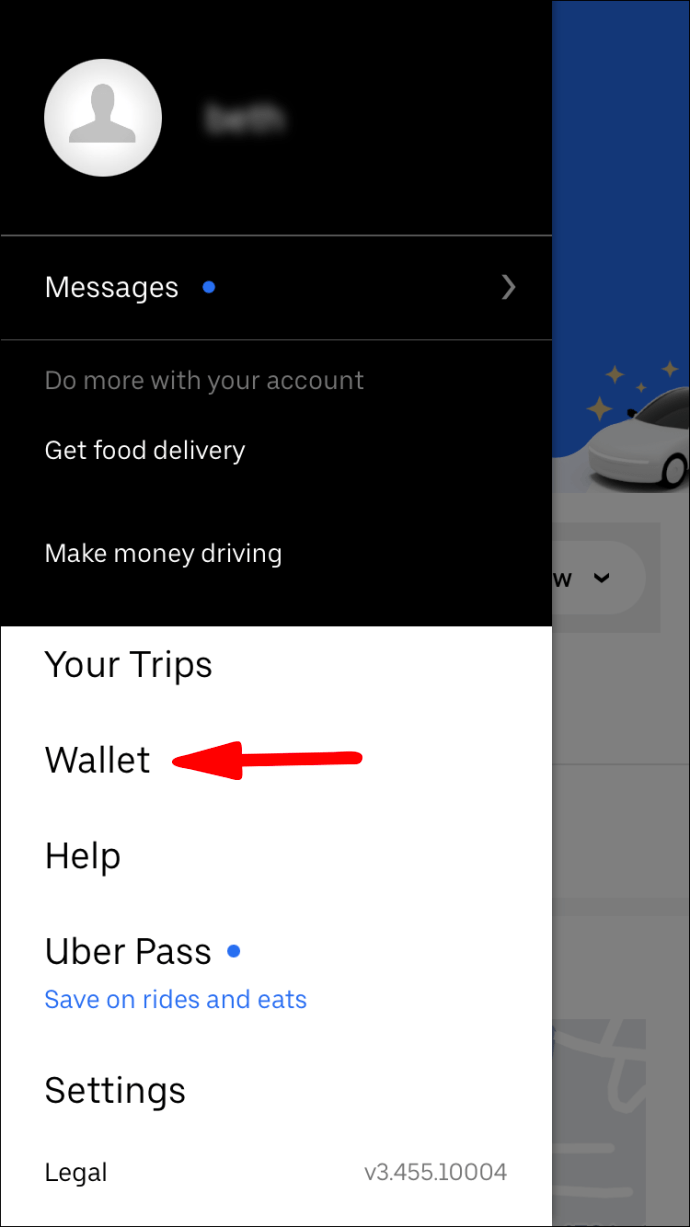
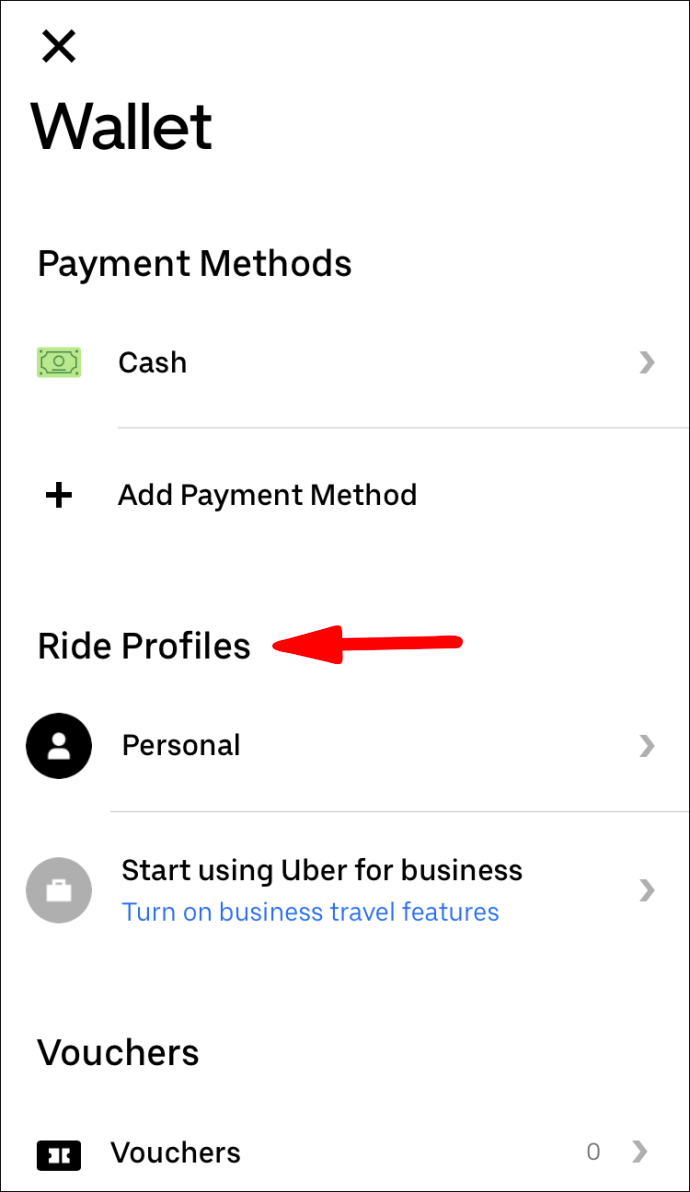
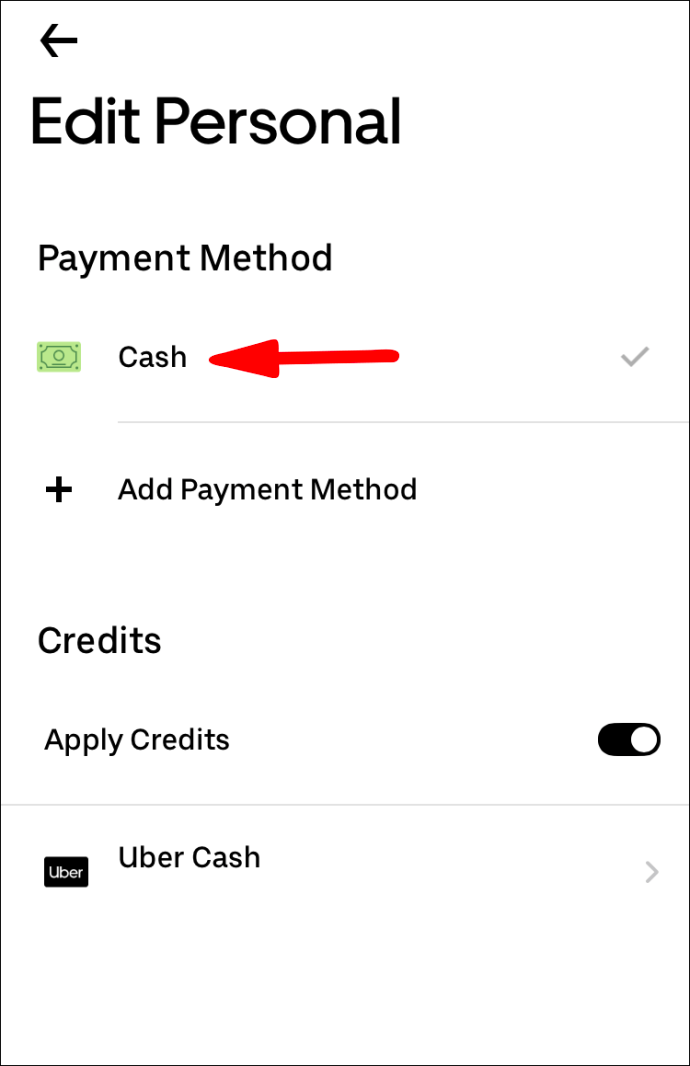
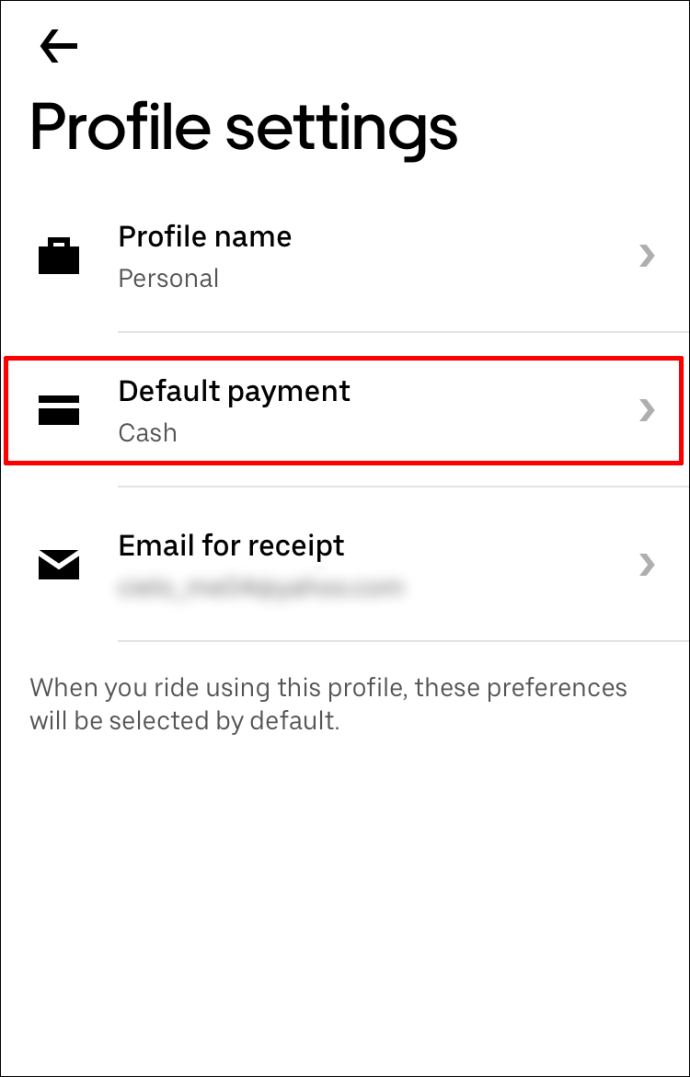
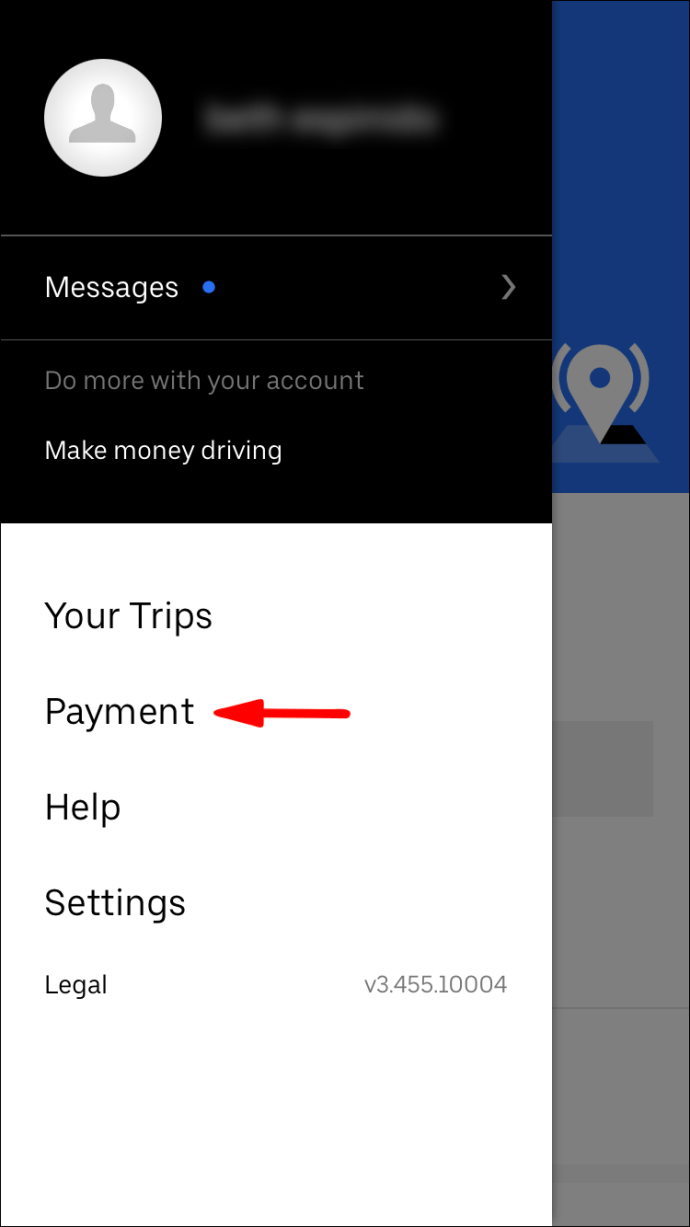
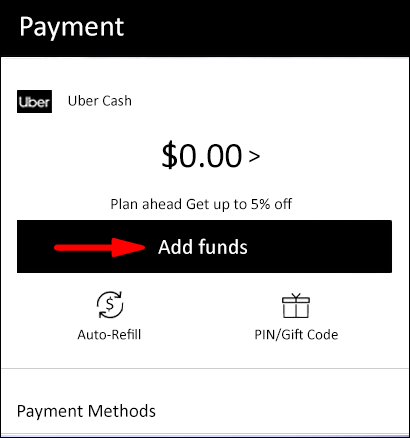
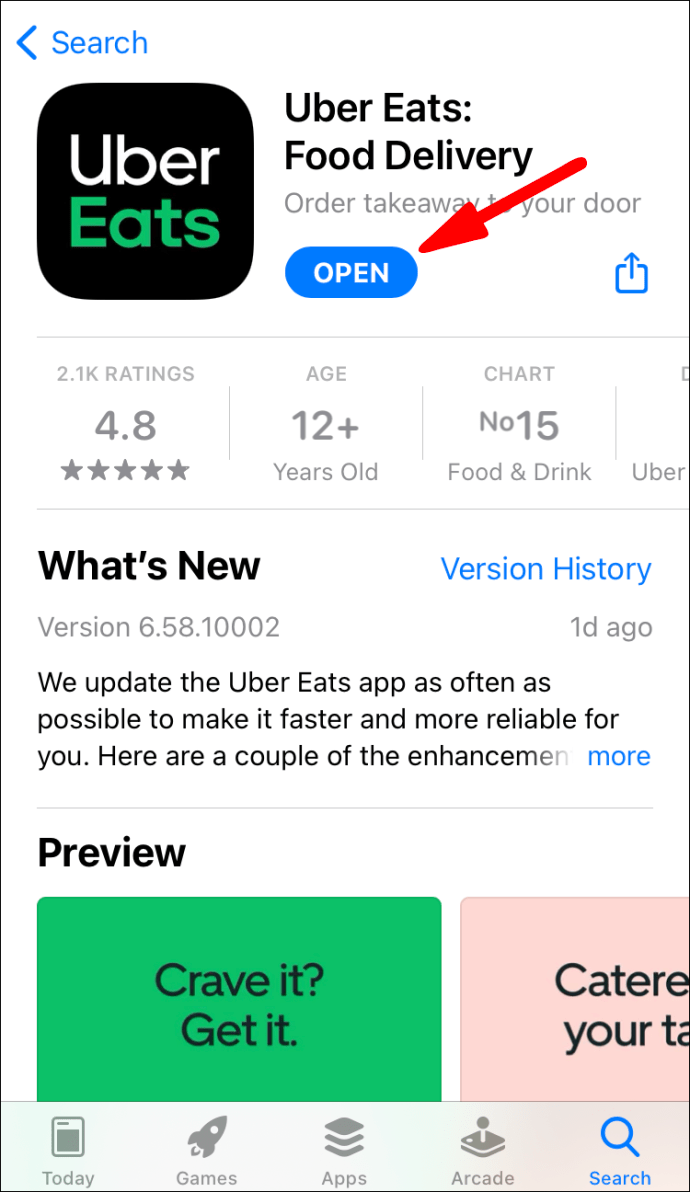




![Kaip iš naujo nustatyti „Kindle Fire“ [2020 m. Gruodžio mėn.]](https://www.macspots.com/img/kindle-fire/55/how-factory-reset-kindle-fire.jpg)



